Problém
Riešenie
Typy oznámení o hrozbách
V závislosti od typu hrozby môže produkt ESET pre domácnosti a malé firmy s OS Windows vyliečiť, zablokovať alebo umiestniť do karantény jeden alebo viacero súborov, zablokovať prístup na webovú stránku, vykonať zmeny v nastaveniach online komunikácie alebo nevykonať žiadnu akciu. Záznamy o predošlých hrozbách nájdete v protokole detekcií.
V tomto článku nájdete zoznam oznámení, ktoré vám môže produkt ESET pre domácnosti a malé firmy s OS Windows zobraziť, spolu s informáciami, ako v konkrétnych prípadoch ďalej postupovať.
Našla sa hrozba
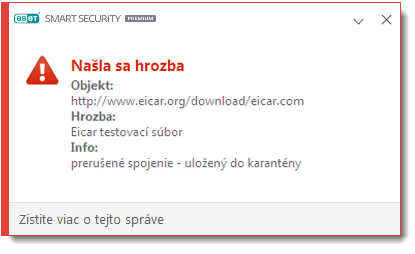
Tento typ upozornenia sa zobrazí, keď váš produkt ESET zachytí škodlivý súbor alebo komunikáciu, ktorá by mohla poškodiť váš systém. Názov nájdenej hrozby je uvedený pod parametrom Hrozba.
Vo väčšine prípadov produkt ESET zablokuje, vylieči alebo umiestni do karantény hrozby, ktoré majú za následok zobrazenie tohto typu upozornenia. Ak hrozba nebola vyliečená, odstránená alebo umiestnená do karantény, ide o špeciálny prípad, ktorý si vyžaduje ďalšie opatrenia.
Nechcený softvér
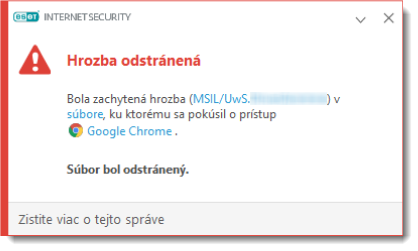
V niektorých prípadoch môže byť nájdená hrozba klasifikovaná ako nechcený softvér. V závislosti od typu detekcie môže ESET danú hrozbu automaticky vyliečiť alebo dať používateľovi možnosť Prerušiť prístup či Ignorovať hrozbu.
Nájdená potenciálne nechcená aplikácia
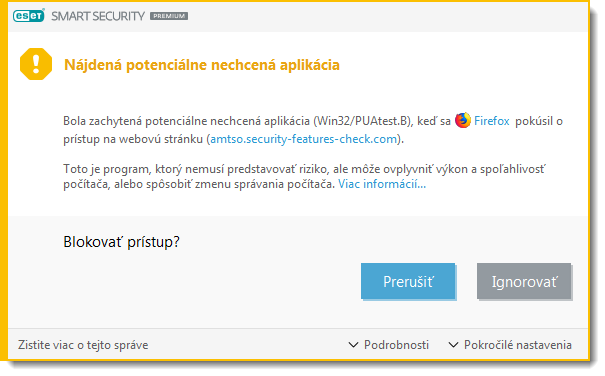
Tento typ oznámenia sa zobrazí, keď váš produkt ESET zachytí súbor súvisiaci s potenciálnou hrozbou. Vo väčšine prípadov sa tento typ oznámenia zobrazí, pretože v systéme bola zistená potenciálne nechcená aplikácia (PUA). Potenciálne nechcené aplikácie predstavujú licencovaný softvér, ktorý bol identifikovaný spoločnosťou ESET, pretože obsahuje advér, inštaluje panely nástrojov alebo vykonáva iné činnosti, ktoré môžu negatívne vplývať na používanie počítača.
Na základe vlastných preferencií môžete produkt ESET nastaviť tak, aby tieto typy aplikácií detegoval alebo ignoroval. Ak chcete zo svojho systému odstrániť všetky aplikácie tohto druhu, uistite sa, že máte v produkte ESET zapnutú detekciu potenciálne nechcených aplikácií, a následne spustite kontrolu s prísnym liečením.
Počas kontroly sa našla hrozba
Ak váš produkt ESET deteguje hrozbu počas plánovanej alebo manuálne spustenej kontroly počítača a nájdenú hrozbu automaticky nevylieči, zobrazí sa dialógové okno Nájdené hrozby.
Umiestnenie a typ hrozby sa zobrazia v stĺpcoch Názov a Hrozba. Pomocou roletového menu v stĺpci Akcia môžete vybrať typ akcie, ktorú má program s hrozbou vykonať. Kliknite na Dokončiť.
Zablokovaná sieťová hrozba: Podozrenie na botnet
Ak váš produkt ESET zistí podozrenie na botnet, zobrazí sa dialógové okno Zablokovaná sieťová hrozba: Podozrenie na botnet. Kliknutím na Zmeniť akciu pre túto hrozbu môžete zmeniť, čo sa má s detegovanou hrozbou stať.
Ochrana pred botnetmi dokáže na základe typických znakov zachytiť a zablokovať pokus o komunikáciu škodlivého kódu (botu) na napadnutom počítači s riadiacimi (C&C) servermi. Ochranu pred botnetmi môžete zapnúť alebo vypnúť v Rozšírených nastaveniach:
-
Stlačením klávesu F5 otvorte Rozšírené nastavenia.
-
Kliknite na položku Ochrana sieťového pripojenia → Ochrana pred sieťovými útokmi a pomocou prepínacieho tlačidla zapnite možnosť Zapnúť ochranu pred botnetmi.
Bola zachytená potenciálna aktivita ransomvéru
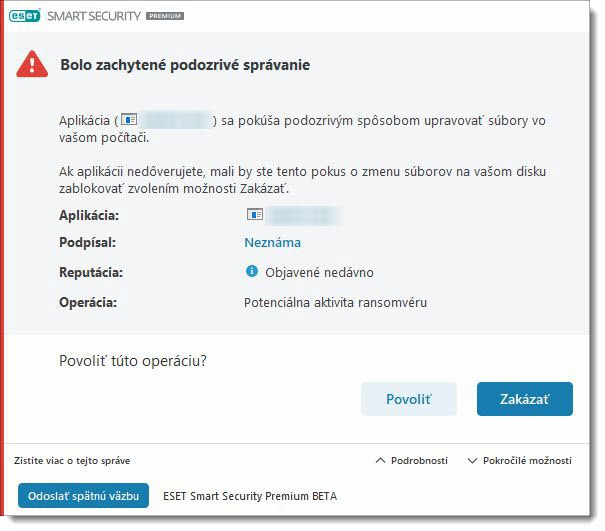
Ak váš produkt ESET zachytí aktivitu ransomvéru, zobrazí sa dialógové okno Bola zachytená potenciálna aktivita ransomvéru. Kliknutím na tlačidlo Povoliť alebo Zakázať operáciu povolíte alebo zakážete.
HIPS: Ochrana pred ransomvérom je súčasťou funkcie HIPS (Host‑based Intrusion Prevention System). Ak nie je funkčný HIPS, nebude fungovať ani ochrana pred ransomvérom.
Aby ochrana pred ransomvérom v rámci systému HIPS fungovala správne, musí byť zapnutý reputačný systém ESET LiveGrid.
Špeciálne prípady
Infikovaný súbor alebo priečinok je skrytý
-
Nájdite infikovaný súbor alebo priečinok.
-
Pravým tlačidlom myši kliknite na infikovaný súbor alebo priečinok a z kontextového menu vyberte možnosť Odstrániť. Pri výzve na potvrdenie akcie kliknite na Áno.
-
Na pracovnej ploche kliknite pravým tlačidlom myši na Kôš a zo zobrazenej kontextovej ponuky vyberte možnosť Vyprázdniť kôš. Pri výzve na potvrdenie akcie kliknite na Áno.
-
Reštartujte počítač a spustite kontrolu.
Infikovaný súbor používa iný program alebo je blokovaný v pamäti
Ak sa počas kontroly počítača zobrazí toto upozornenie, postupujte podľa nasledujúcich krokov:
-
Počkajte na dokončenie kontroly počítača.
-
Spustite ďalšiu kontrolu počítača.
-
Reštartujte počítač do normálneho režimu.
Útok DNS Cache Poisoning alebo ARP Cache Poisoning
Táto správa sa zvyčajne zobrazuje v dôsledku konfliktu medzi routerom a Personálnym firewallom v produkte ESET Smart Security Premium.
Ako vyriešiť útok DNS Cache Poisoning?
Nájdená hrozba sa nachádza vnútri poškodeného archívu alebo archívu, ktorý je chránený heslom
Archívy (napríklad .zip alebo .rar) kombinujú viacero súborov do jedného komprimovaného súboru. Produkty ESET neodstraňujú archívy označené ako infikované, pretože môžu obsahovať aj bezpečné súbory. Ak produkt ESET detegoval infikovaný súbor v archíve, máte dve možnosti:
- Vymažte archív. Hoci stratíte bezpečné súbory v archíve, nevystavíte počítač riziku rozšírenia vírusu z archívu do celého systému.
- Na presun jednotlivých súborov z archívu použite príslušný archivačný program (napr. WinZip, 7zip alebo WinRar). Nezabudnite tieto súbory pri extrahovaní z archívu skontrolovať.
Vírus bol nájdený v súbore .dbx programu Microsoft Outlook Express
Po nájdení infikovaného súboru .dbx postupujte takto:
-
Otvorte súbor
.dbxv programe Outlook Express. -
Vyhľadajte infikovanú správu podľa odosielateľa, dátumu odoslania, predmetu a pod.
-
Odstráňte infikovanú správu (postup odoslania vzorky do vírusových laboratórií spoločnosti ESET).
Aby ste zabránili programu Outlook Exchange v sťahovaní vírusov pri preberaní e‑mailov od vášho poskytovateľa internetových služieb, v produkte ESET zapnite ochranu e‑mailových klientov:
-
Stlačením klávesu F5 otvorte Rozšírené nastavenia.
-
Rozbaľte sekciu Integrácia s e‑mailovými klientmi → Ochrana e‑mailových schránok → Integrácie a pomocou prepínača zapnite možnosť Povoliť integráciu s Microsoft Outlook.
Váš počítač bol infikovaný ešte skôr, ako ste nainštalovali produkt ESET
Produkt ESET nemusí byť schopný odstrániť vírusy a hrozby, ktoré boli prítomné na vašom počítači ešte pred samotnou inštaláciou produktu ESET.
Ak máte podozrenie, že váš počítač bol infikovaný ešte pred inštaláciou produktu ESET a tento stav stále trvá, kontaktujte technickú podporu spoločnosti ESET.
Vírus bol nájdený v adresári vyrovnávacej pamäte Java
Ak bol vírus nájdený v adresári vyrovnávacej pamäte Java, odporúčame vám manuálne vymazať vyrovnávaciu pamäť.
Čo robiť, ak ste v adresári vyrovnávacej pamäte Java našli vírus?
Potenciálne nechcené aplikácie
Produkt ESET môže detegovanú hrozbu označiť ako potenciálne nechcenú aplikáciuhttps://support.eset.com/sk/kb2629-co-je-potencialne-nechcena-aplikacia-alebo-potencialne-nechceny-obsah. Pri inštalácii produktu ESET má používateľ možnosť označiť, či chce detekciu potenciálne nechcených aplikácií zapnúť alebo vypnúť.
Úroveň liečenia je nastavená na „Neliečiť“
Ak je úroveň liečenia v produkte ESET nastavená na možnosť Neliečiť, počas kontroly počítača nebudú detegované hrozby odstránené.
Riešenie tohto problému nájdete v článku o rozšírených možnostiach kontroly v produktoch ESET pre domácnosti a malé firmy s OS Windows.
Infikované súbory boli nájdené v systémovom adresári System Volume Information
Ak váš systém vytvoril súbory obnovovania systému počas prítomnosti vírusu v systéme, v adresári System Volume Information mohli aj po následnom odstránení vírusu zostať infikované súbory. Tento problém vyriešite vyčistením adresára System Volume Information.
Vírus bol nájdený v súbore .exe alebo .dll archivovanom pomocou UPX
Súbory UPX sú podobné ako komprimované archívy, avšak obsahujú súbory, ktoré slúžia na spúšťanie určitého programu. S povolenou funkcionalitou Javascript môžete zobraziť a odstrániť infikované súbory UPX použitím Windows Prieskumníka. Ak produkt ESET nedokáže vyliečiť infikovaný súbor UPX, pošlite kópiu takéhoto súboru na analýzu do vírusových laboratórií spoločnosti ESET.